U盘格式化与删除
U盘格式化的正确方法
要确保U盘被彻底格式化,清除所有数据并删除不可恢复的文件,可以采用以下方法:
-
使用DiskGenius工具:
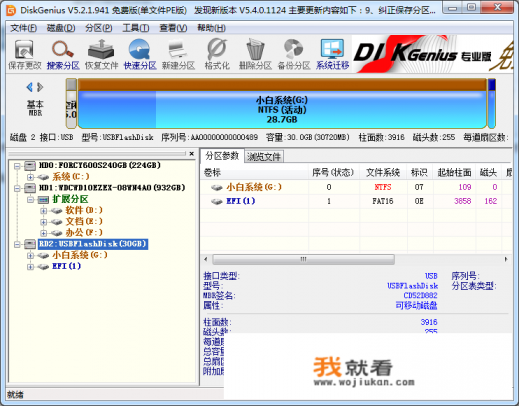
- 下载并安装DiskGenius软件。
- 将U盘插入电脑,软件会自动检测到U盘。
- 选择U盘,在工具菜单中选择“分区”功能。
- 在分区类型中选择“默认的MBR”,分区数量设置为1,其他参数保持默认。
- 点击“开始分区”进行操作。
- 注意:使用DiskGenius分区操作会直接删除U盘中的所有数据,操作完成后数据不可恢复,需谨慎操作。
-
使用Windows自带工具:
- 右键点击“计算机”,进入资源管理器。
- 展开“此电脑”,找到U盘的盘符右键单击,选择“格式化”选项。
- 在格式化对话框中选择文件系统(常用NTFS或FAT32),点击“开始”按钮完成格式化。
删除U盘启动盘
要彻底删除U盘启动盘,可以采用以下步骤:
-
通过文件资源管理器:
- 打开计算机,找到U盘启动盘对应的盘符。
- 右键单击盘符,选择“格式化”。
- 在格式化对话框中选择文件系统,点击“开始”完成格式化。
-
使用启动盘工具:
- 下载并安装U盘启动工具(如Rufus、WinToU**等)。
- 打开工具,找到U盘启动盘所在的盘符。
- 使用工具提供的“删除”或“还原”功能,完成U盘启动盘的彻底删除。
-
使用第三方软件:
- 下载并运行FbinstTool.exe软件。
- 找到U盘启动盘对应的盘符,运行软件删除功能。
制作U盘启动盘
制作U盘启动盘是一个高效的方式来安装或修复系统,以下是详细步骤:
-
准备工具:
- 下载并安装DriveDroid和OI文件管理器应用。
- 在手机上运行DriveDroid,点击“+”号选择“创建空白镜像”选项。
-
制作镜像文件:
- 确保镜像文件稍大于ISO文件(如82MB制作成90MB)。
- 将空白镜像挂载到一个分区,手机会显示挂载的盘符。
-
写入镜像文件:
- 使用UltraISO打开Win7PEISO文件,选择“启动-写入硬盘映像”功能。
- 选择刚刚创建的空白镜像分区,点击“写入”开始操作。
-
设置U盘启动项:
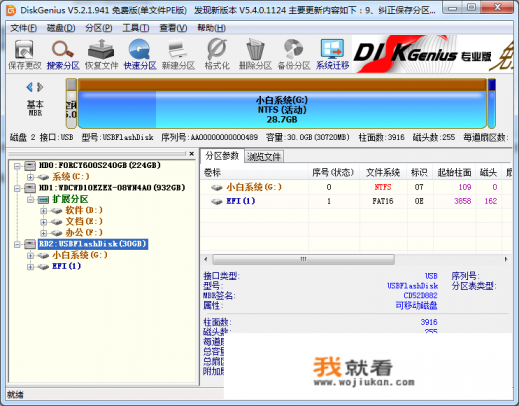
- 重启电脑,进入BIOS(如联想按F12、华硕按F8等)设置U盘为第一启动项。
- 选择U** HDD SanDisk Cruzer Edge,将其置于序号1位置,保存并退出。
推荐U盘启动工具
在选择U盘启动工具时,干净度和可靠性至关重要,以下是几款优质工具的推荐:
-
Rufus:
- 官方网站下载,支持Windows系统。
- 界面简洁,无广告,无捆绑软件。
- 提供多种文件系统选项,操作简单。
-
WinToU**:
- 支持Windows 10、8、7等系统。
- 界面友好,操作步骤清晰。
- 提供多种ISO文件格式支持。
-
微PE工具箱:
- 体积小,内置常用维护工具。
- Win10PE内核完整,支持UEFI启动。
- 原生无广告,无捆绑软件。
-
IT天空优启通:
- 提供双启动(BIOS和UEFI)支持。
- 三分区方案优化,适合复杂系统装机。
- 内置驱动包,兼容主流硬件。
-
U盘魔术师(USM):
- 开发者自主制作,随身携带即用。
- 支持多种文件格式,内置丰富驱动库。
- 界面简洁,操作流畅。
制作一键重装系统U盘
如果希望U盘能直接安装系统而无需设置启动项,可以尝试以下方法:
-
使用系统一键重装工具:
- 系统兔:提供一键重装系统功能,操作简单。
- 韩博士装机**:支持多种系统版本安装,适合技术用户。
-
注意事项:
- 一键重装工具可能存在系统兼容性问题,建议使用U盘启动备用。
- 部分工具可能会自动安装额外软件,需谨慎选择。
-
推荐工具:
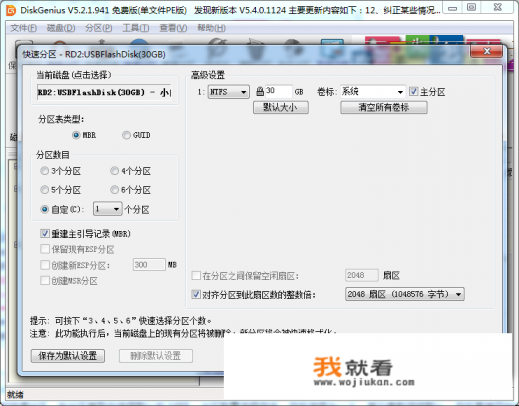
- IT天空优启动:提供干净的PE系统,支持双启动模式。
- 微PE工具箱:体积小,内置维护工具,适合装机工程师。
常见问题解答
-
如何确保U盘启动工具干净?
- 选择知名品牌工具,如Rufus、WinToU**等。
- 从官方网站下载,避免从不信任来源获取软件。
-
哪些U盘启动工具适合联想电脑?
联想电脑支持BIOS设置U盘为第一启动项,推荐使用Rufus、WinToU**或微PE工具箱。
-
如何制作支持UEFI的启动盘?
使用支持UEFI的启动工具,如Rufus或微PE,确保镜像文件为UEFI兼容格式。
-
如何避免U盘启动盘被格式化?
- 在使用U盘启动盘前,备份重要数据。
- 使用“挂载”功能读取文件,避免直接格式化U盘。
通过以上方法,用户可以轻松完成U盘的格式化、启动盘制作及相关操作,确保系统维护和安装过程的顺利进行。
0
